今天和大家分享一下win10系统点击鼠标右键反应很问题的解决方法,在使用win10系统的过程中经常不知道如何去解决win10系统点击鼠标右键反应很的问题,有什么好的办法去解决win10系统点击鼠标右键反应很呢?小编教你只需要1、使用组合快捷键 win+R键调出运行对话框; 2、然后在打开里边键入Regedit,然后按回车键,即可打开注册表;就可以了;下面就是我给大家分享关于win10系统点击鼠标右键反应很的详细步骤:: 具体方法如下: 1、使用组合快捷键 win+R键调出运行对话框; 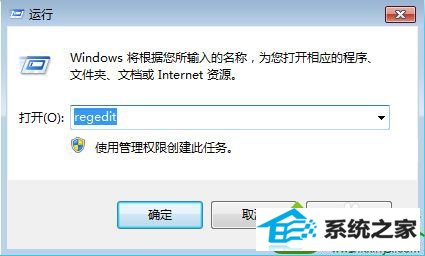 2、然后在打开里边键入Regedit,然后按回车键,即可打开注册表;
2、然后在打开里边键入Regedit,然后按回车键,即可打开注册表; 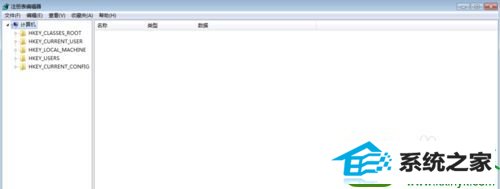 3、进入win10注册表之后,我们依次展开:位置:HKEY_CLAssEs_RooT/directory/background/shellex/ContextMenuHandlers之后,除了面的“new”注册表项目不删除外,其他ContextMenuHandlers下的所有键值都删除掉;
3、进入win10注册表之后,我们依次展开:位置:HKEY_CLAssEs_RooT/directory/background/shellex/ContextMenuHandlers之后,除了面的“new”注册表项目不删除外,其他ContextMenuHandlers下的所有键值都删除掉; 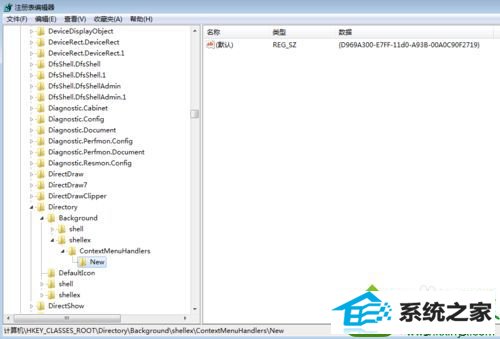
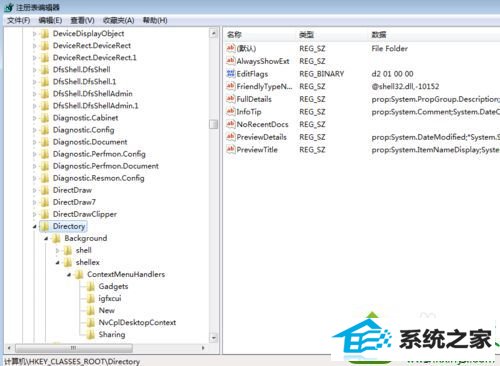 4、删除完成之后,重启下电脑,一般就可以解决win10右键慢的问题了,遇到这种问题的朋友不妨去试试。
4、删除完成之后,重启下电脑,一般就可以解决win10右键慢的问题了,遇到这种问题的朋友不妨去试试。 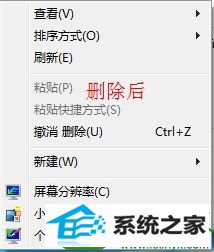
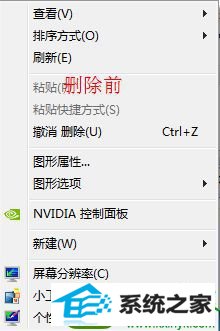 win10系统点击鼠标右键反应很慢的解决方法,设置之后,在重新点击鼠标右键,发现速度变的快多了。
win10系统点击鼠标右键反应很慢的解决方法,设置之后,在重新点击鼠标右键,发现速度变的快多了。
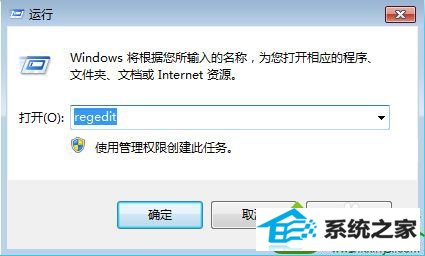 2、然后在打开里边键入Regedit,然后按回车键,即可打开注册表;
2、然后在打开里边键入Regedit,然后按回车键,即可打开注册表; 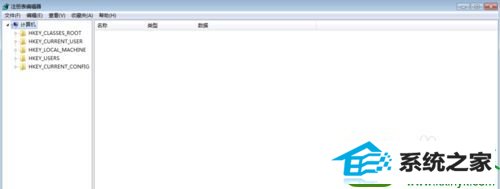 3、进入win10注册表之后,我们依次展开:位置:HKEY_CLAssEs_RooT/directory/background/shellex/ContextMenuHandlers之后,除了面的“new”注册表项目不删除外,其他ContextMenuHandlers下的所有键值都删除掉;
3、进入win10注册表之后,我们依次展开:位置:HKEY_CLAssEs_RooT/directory/background/shellex/ContextMenuHandlers之后,除了面的“new”注册表项目不删除外,其他ContextMenuHandlers下的所有键值都删除掉; 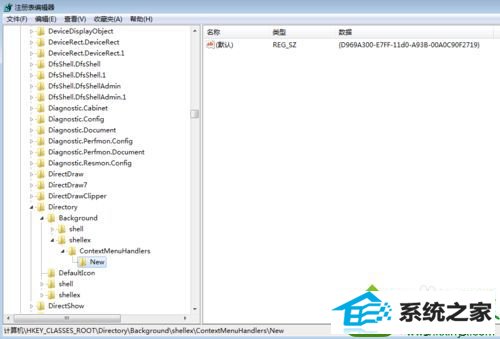
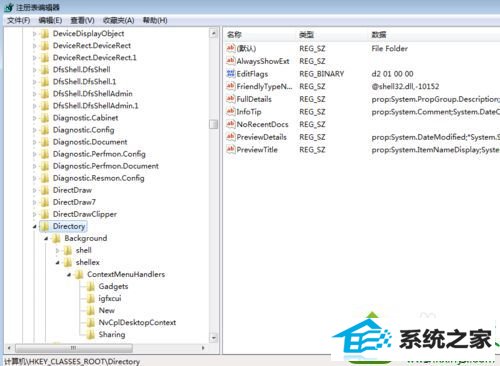 4、删除完成之后,重启下电脑,一般就可以解决win10右键慢的问题了,遇到这种问题的朋友不妨去试试。
4、删除完成之后,重启下电脑,一般就可以解决win10右键慢的问题了,遇到这种问题的朋友不妨去试试。 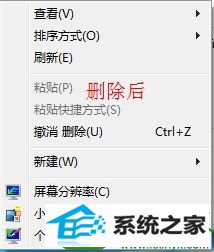
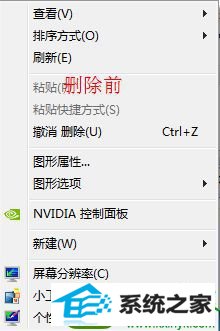 win10系统点击鼠标右键反应很慢的解决方法,设置之后,在重新点击鼠标右键,发现速度变的快多了。
win10系统点击鼠标右键反应很慢的解决方法,设置之后,在重新点击鼠标右键,发现速度变的快多了。






